Configurați experiența de așteptare a clinicii
Administratorii organizațiilor și clinicilor pot gestiona conținutul experienței de așteptare pentru apelanții la clinica lor.
Administratorii organizațiilor și clinicilor pot configura experiența de așteptare pentru apelanții la clinicile lor, inclusiv opțiuni de adăugare a conținutului personalizat sau de redare a muzicii de așteptare și adăugare anunțuri audio. Administratorii organizației pot seta experiența de așteptare la nivel de organizație, care se va aplica apoi oricăror clinici nou create (citiți mai multe aici ). Administratorii clinicilor au opțiunea de a suprascrie orice experiență de așteptare configurată la nivel de organizație, dacă este necesar.
Experiența de așteptare personalizată oferă fiecărei clinici opțiuni pentru a oferi conținut de așteptare care se potrivește nevoilor pacienților sau clienților care accesează zona de așteptare a clinicii. Vă rugăm să rețineți că există o opțiune de conținut Healthdirect disponibilă în toate clinicile și aceasta este disponibilă în mod implicit pentru toate clinicile care nu au deja configurate anunțuri audio în clinică.
Imagini personalizate, videoclipuri, înregistrări audio și anunțuri (fișiere mp3) pot fi adăugate la experiența personalizată de așteptare din sala de așteptare a clinicii dumneavoastră. Selectați opțiunile de mai jos pentru mai multe informații:
Alegeți tipul de experiență de așteptare pentru clinica dumneavoastră
| Din pagina din sala de așteptare a clinicii, faceți clic pe Configurare, apoi pe Experiență de așteptare. |
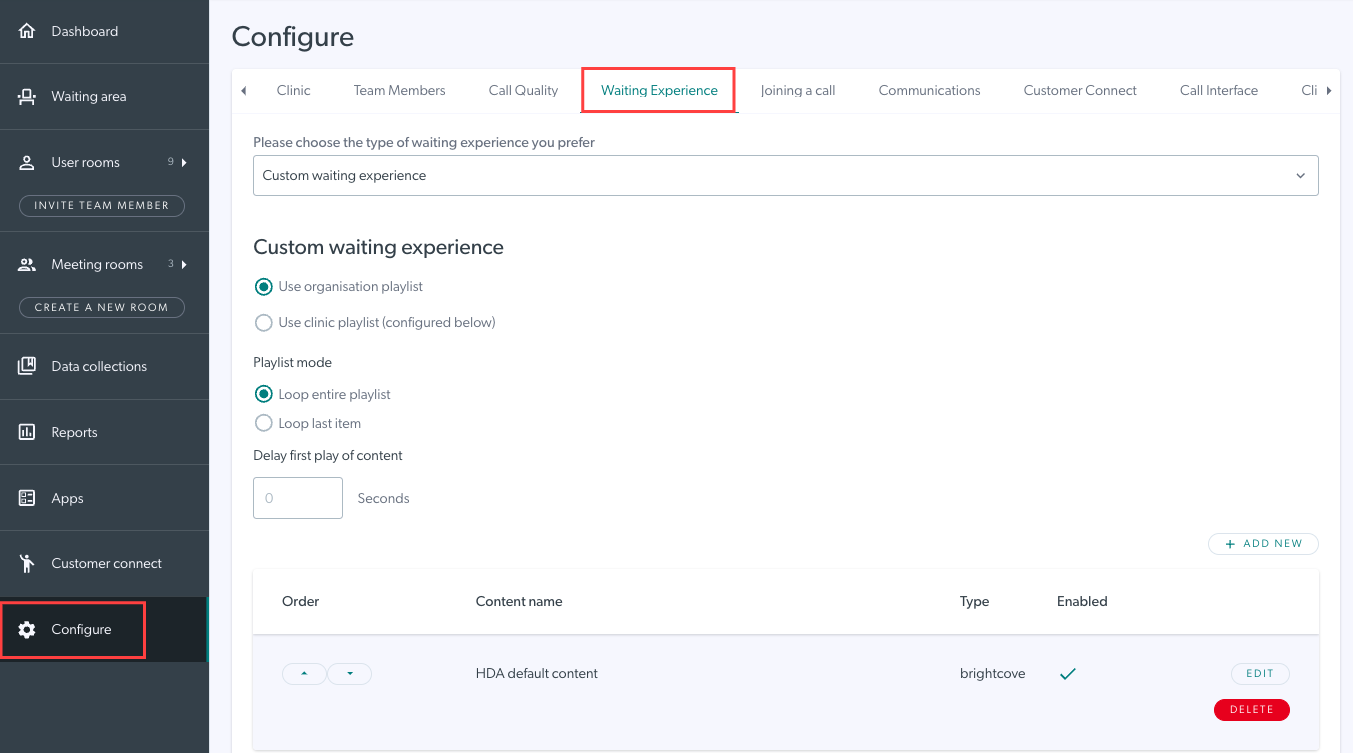 |
| Alegeți tipul de experiență de așteptare pentru clinică. Opțiunile sunt Muzică de așteptare , care vă permite să alegeți genul muzical și să adăugați orice anunțuri audio, și Experiență de așteptare personalizată , care vă permite să adăugați conținut personalizat. | 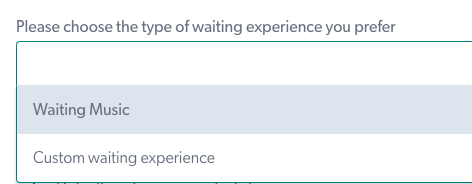 |
|
După ce ați făcut selecția, vor fi afișate opțiunile de configurare. Vedeți mai jos pentru mai multe detalii. |
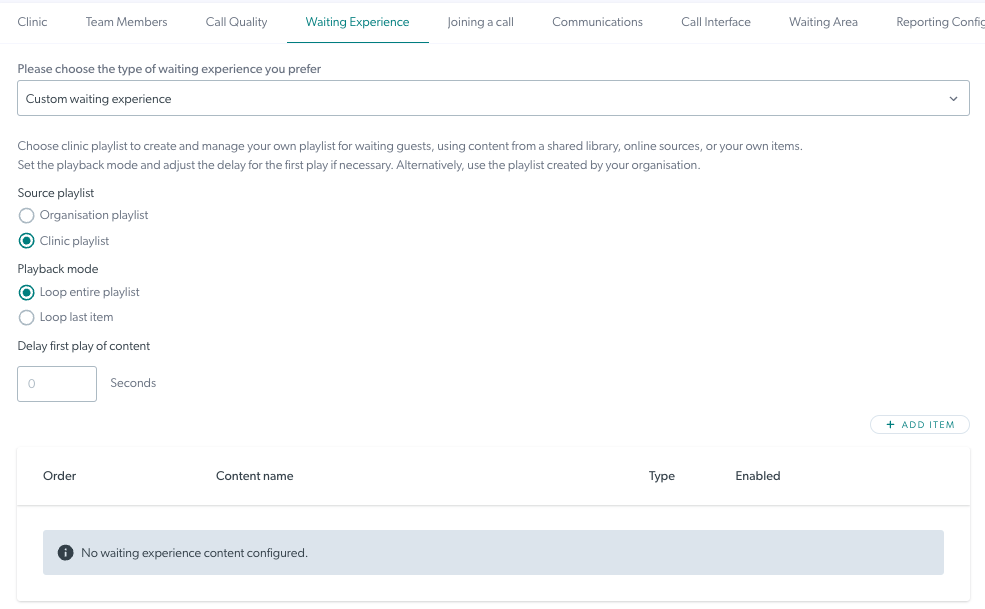 |
Configurarea muzicii de așteptare (inclusiv anunțuri audio)
Pentru a permite apelanților să asculte muzică de așteptare și orice anunțuri audio configurate, selectați Muzică de așteptare ca tip de experiență.
| Din meniul derulant de sub Listă de redare muzicală implicită în așteptare, selectați genul dorit pe care pacienții dumneavoastră care așteaptă să îl asculte în timp ce așteaptă începerea consultației. Faceți clic pe Salvare pentru a salva selecția. |
 |
|
Sub Anunțuri audio puteți face clic pe Adăugare anunț, dacă doriți. Navigați la fișierul audio mp3 și faceți clic pe Deschidere pentru a-l încărca.
|
 |
|
Dacă dați clic pe anunțul dvs., se deschid opțiuni de configurare. Puteți modifica fișierul, dacă este necesar, puteți da anunțului un titlu și puteți seta timpul de întârziere în secunde. După ce apelantul așteaptă timpul de întârziere setat, anunțul se va reda, iar muzica se va întrerupe până când acesta este redat. Adăugați oricâte anunțuri aveți nevoie. Activarea opțiunii de reluare a anunțurilor le va seta să se redea la timpii de întârziere setați, odată ce ultimul anunț s-a terminat de redat. |
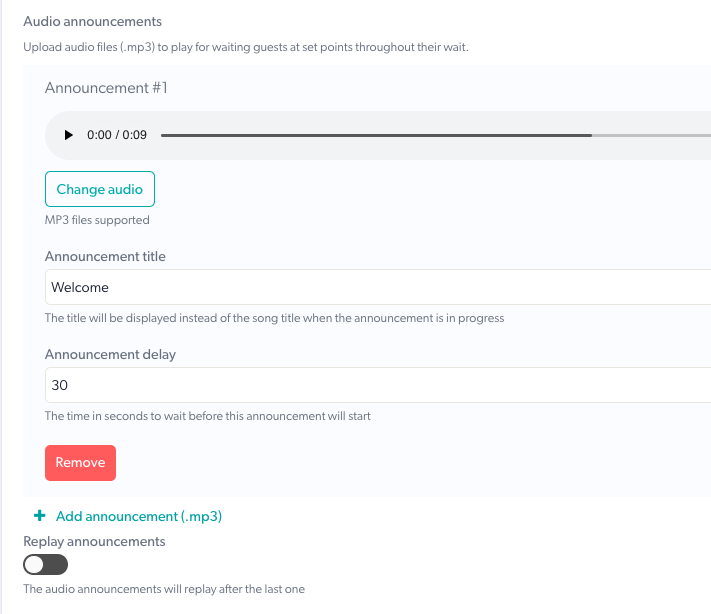 |
Configurarea experienței de așteptare personalizate
Opțiunea Experiență personalizată de așteptare oferă flexibilitatea de a adăuga o gamă largă de conținut în lista de redare pentru apelanții în așteptare. Opțiunile includ imagini și audio, precum și linkuri video YouTube, Vimeo și Brightcove. Vedeți mai jos pentru mai multe informații.
|
În Experiență de așteptare personalizată, puteți alege să utilizați lista de redare Organizație (configurată la nivel de organizație și filtrată în funcție de clinici) sau lista de redare Clinică , care are prioritate față de configurația organizației. Lista de redare a organizației este opțiunea implicită și va avea configurată o opțiune de conținut video Healthdirect . Dacă doriți să păstrați această opțiune, nu trebuie să faceți nicio modificare de configurație. |
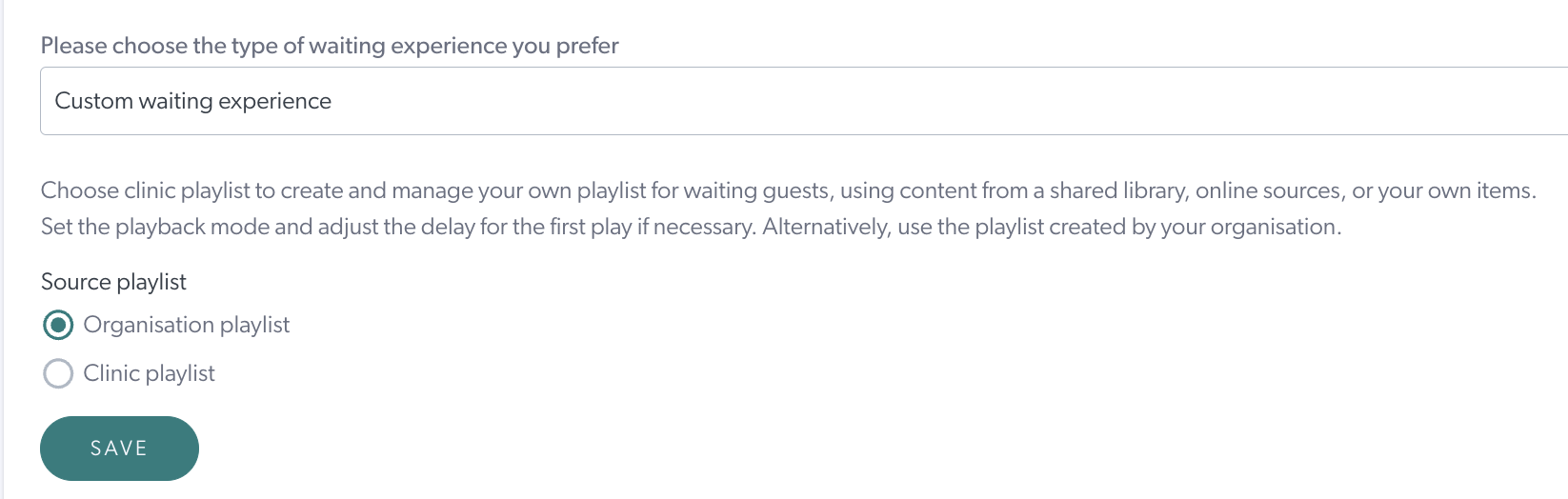 |
|
Alegerea Listei de redare a clinicii vă permite să configurați o experiență de așteptare personalizată unică pentru apelanții clinicii dumneavoastră. Puteți alege să redați în buclă întreaga listă de redare (opțiunea implicită) sau ultimul element din listă. De asemenea, puteți alege o întârziere pentru redarea conținutului pentru un pacient care așteaptă odată ce acesta accesează Zona de Așteptare, dacă doriți. Apoi puteți configura lista de redare, care poate conține unul sau mai multe fișiere sau linkuri. |
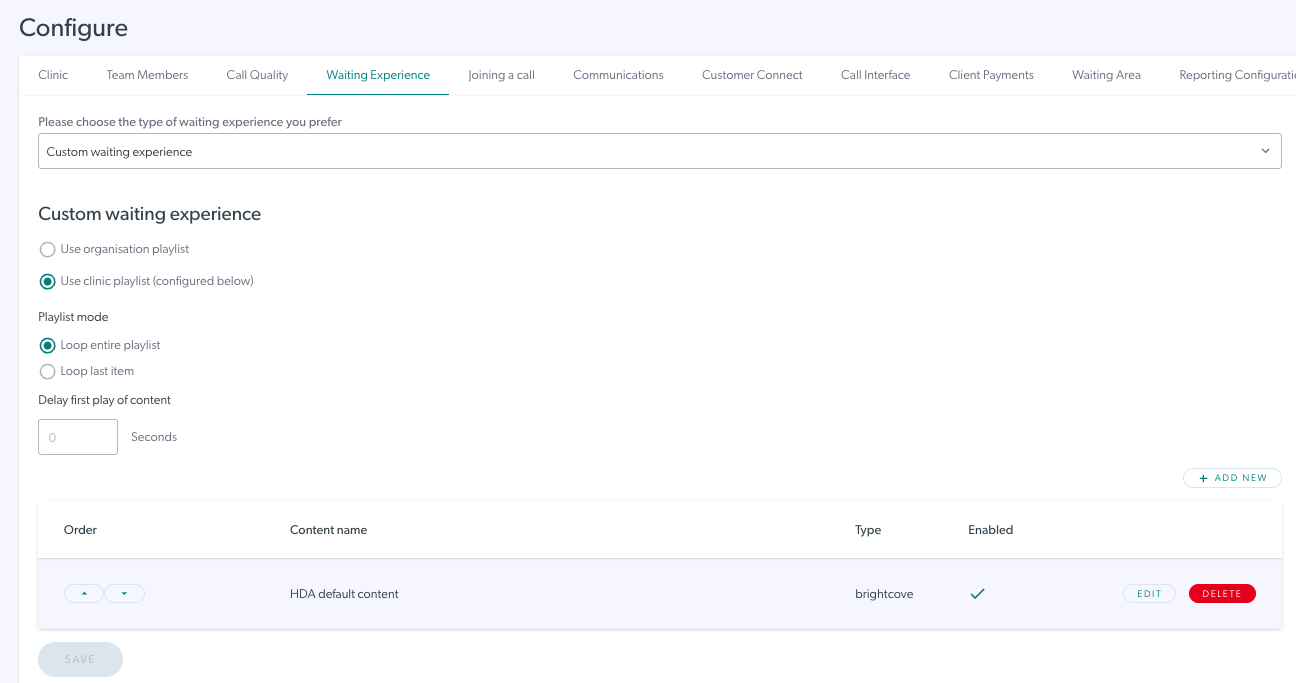 |
| Începeți să creați o listă de redare făcând clic pe Adăugare element și adăugarea de conținut nou. |  |
|
În caseta de selecție, selectați tipul de conținut din opțiunile din meniul derulant:
|
 |
|
În acest exemplu am selectat Imagine. Faceți clic pe Încărcare imagine, navigați la locația imaginii și selectați imaginea dorită. Notă: Formatele de imagine permise sunt fișierele .jpg, .png sau .gif cu o dimensiune maximă a fișierului de 2 MB. |
 |
|
După ce imaginea este selectată, dați conținutului un nume și o durată (durata de timp în care este afișată imaginea dorită). Faceți clic pe Activat pentru a permite redarea acestui conținut în lista dvs. de redare. Apoi faceți clic pe Salvare. |
 |
| Conținutul dvs. va fi adăugat în lista de redare a clinicii. Faceți clic pe Salvare pentru a salva orice actualizări ale listei de redare, iar aceasta va fi apoi redată pentru apelanții care așteaptă din clinică. |  |
| Pentru a adăuga mai mult conținut în lista de redare, faceți clic din nou pe Adăugați element și adăugați conținutul necesar. Acest exemplu arată cum se adaugă un videoclip YouTube, utilizând linkul YouTube. |  |
|
După ce este adăugat și salvat, conținutul va fi adăugat în lista ta de redare. |
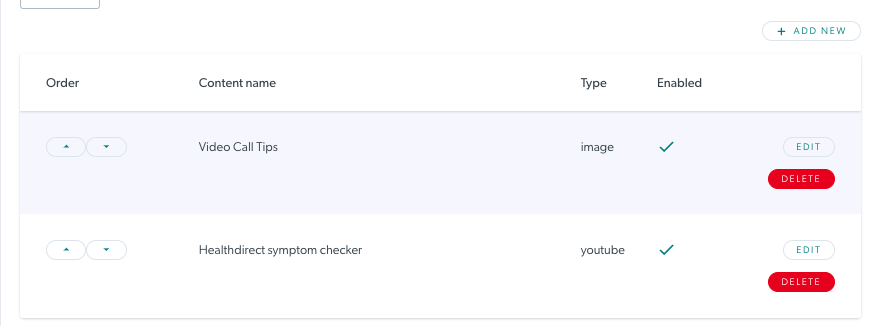 |
|
Adăugați oricâte elemente doriți. Puteți configura o listă de redare pentru fiecare clinică, iar elementele de conținut vor fi redate în ordinea specificată. Folosește săgețile sus și jos din stânga fiecărui element de conținut pentru a modifica ordinea, după cum este necesar. Rețineți că puteți dezactiva un element de conținut astfel încât acesta să rămână în listă, dar să nu fie redat pentru apelanții în așteptare. |
 |